Excel vodič za uklanjanje duplikata iz proračunske tablice
Kada uvozite podatke iz drugog izvora ili radite s velikom proračunskom tablicom koja se neprekidno ažurira novim zapisima, često možete pronaći radni list ispunjen duplikatom podataka. U mnogim su slučajevima ove kopije nepotrebne i mogu čak naštetiti ishodu koji pokušavate generirati. Srećom možete naučiti kako ukloniti duplikate u programu Excel 2010 da biste uklonili ove strane podatke iz proračunske tablice. Svatko tko je ikada pokušao ručno izbrisati duplicirane zapise u Excelu zna što može biti, a uz to je podložno mnogim ljudskim pogreškama. Uslužni program u programu Excel koji vam omogućuje uklanjanje duplikata je brz, učinkovit i jednostavan.
Brisanje duplikata u Excelu 2010
Bez korištenja alata za automatsko uklanjanje duplikata u programu Excel 2010, možda ćete se morati igrati sa alatom Pronađi i zamijeni da biste ručno razvrstali svoje podatke. Iako je sporiji, ovo je učinkovita metoda za brisanje duplikata podataka, pod uvjetom da znate koji duplikati postoje. Ogromna proračunska tablica mogla bi sadržavati mnogo duplikata istih podataka, a može čak sadržavati i kopije kojih niste ni svjesni. Nastavite čitati da biste saznali kako koristiti Excel-ov namjenski alat za uklanjanje duplikata iz datoteke.
1. korak: otvorite proračunsku tablicu u Excelu 2010.
2. korak: Kliknite karticu Podaci na vrhu prozora.

Korak 3: Kliknite gumb Ukloni duplikate u odjeljku Podaci alata na vrpci na vrhu prozora.
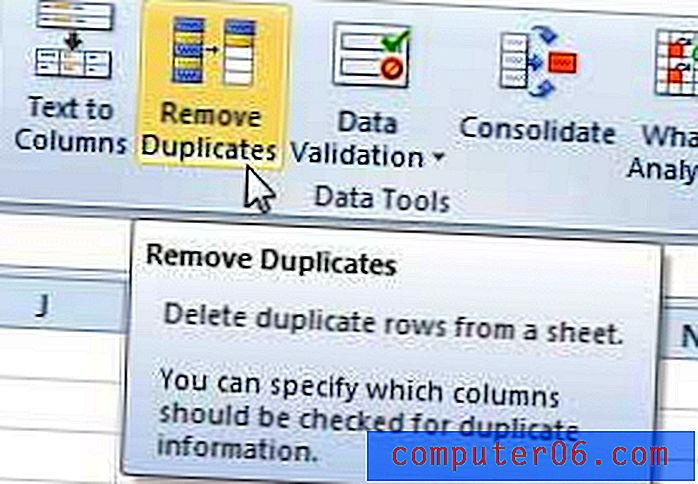
Korak 4: Kliknite okvir lijevo od svakog stupca u kojem želite provjeriti duplikate. Na primjer, ako duplikatni podaci trebaju postojati u više stupaca, provjerite svaki stupac. Ali ako trebate izbrisati duplicirane retke koji se prikazuju u samo jednom stupcu, odaberite samo taj stupac. Na primjer, na slici ispod mogao sam odabrati "Stupac A" za brisanje svake instance imena "John", ali zapravo bih brisao redove koji su sadržavali samo djelomične kopije.
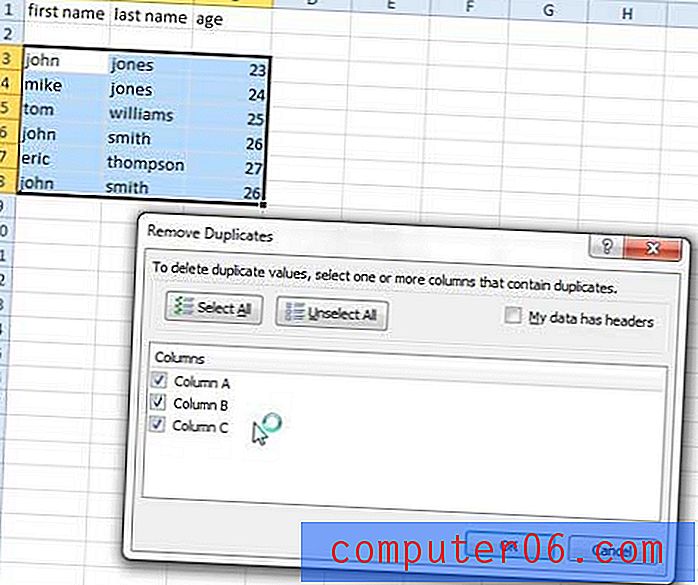
Korak 5: Kliknite gumb U redu za uklanjanje duplikata iz odabranih stupaca.



